我们在拿到一些别人给我们的设计图纸的时候,有一些图纸是会带着坐标关系的,有些就没有。如果这时候我们想要看这个图纸放在测量放线,设定其定位的时候,怎么操作呢?
我们这次来讲讲AL的命令自动转换法
1.我们先打开需要转换的图纸,我们随意打开一张图纸为例子,我们可以看到下图的图纸间的一点点的坐标是不同的,因为他们并没有位置关系,导致下面的效果。
2.然后我们在图纸上标出我们需要转换的坐标,最好就是对角线,这样比较方便,我们在这里选的是1-S交1轴(51014.990,61469.448),另外一个点是1-18交1-A轴(50893.566,61576.840),这两个点。

3. 我们在图纸上画出这两个点,并且画出两个点相交的直线,并且标注我们的坐标,左侧那根直线就是我画的对角线,可能我们的图纸太大,看不出来,重要的 是我们的操作步骤。
4.我们在命令行中输入【AL】命令,然后选择我们的对象,回车后,选择第一个源点,何为源点,就是起点的意思,然后是第一个目标点,何为目标点,就是我们需要移动到的位置。 我们需要一一确定。
5.我们选择第二个源点,然后是目标点,回车后,我们就会弹出对话框,点击确定【是】,然后回车。

6.我们选择【是】之后,确定即可,我们就可以发现之前的图纸都偏移到我们制定的点上了。
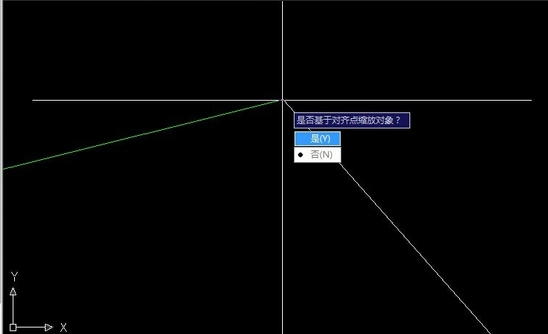
7.最后我们就需要删除我们绘制的辅助线,让我们的图纸更加简洁,现在我们可以任意定坐标,找关系了,我们的转换就完成了。

温馨提示
切记,CAD的XY轴是正的,而我们建筑(比如定位放线)所用的为反的,意味着你输入坐标的时候一定要先输入Y值,再输入X值。
CAD和建筑图纸之间有一个1000倍关系的,输入坐标的时候要扩大1000倍输入。
推荐阅读:CAD里点的四种输入形式
·2024中望教育渠道合作伙伴大会成功举办,开启工软人才培养新征程2024-03-29
·中望将亮相2024汉诺威工业博览会,让世界看见中国工业2024-03-21
·中望携手鸿蒙生态,共创国产工业软件生态新格局2024-03-21
·中国厂商第一!IDC权威发布:中望软件领跑国产CAD软件市场2024-03-20
·荣耀封顶!中望软件总部大厦即将载梦启航2024-02-02
·加码安全:中望信创引领自然资源行业技术创新与方案升级2024-01-03
·“生命鸨卫战”在行动!中望自主CAx以科技诠释温度,与自然共未来2024-01-02
·实力认证!中望软件入选毕马威中国领先不动产科技企业50榜2023-12-27
·玩趣3D:如何应用中望3D,快速设计基站天线传动螺杆?2022-02-10
·趣玩3D:使用中望3D设计车顶帐篷,为户外休闲增添新装备2021-11-25
·现代与历史的碰撞:阿根廷学生应用中望3D,技术重现达·芬奇“飞碟”坦克原型2021-09-26
·我的珠宝人生:西班牙设计师用中望3D设计华美珠宝2021-09-26
·9个小妙招,切换至中望CAD竟可以如此顺畅快速 2021-09-06
·原来插头是这样设计的,看完你学会了吗?2021-09-06
·玩趣3D:如何使用中望3D设计光学反光碗2021-09-01
·玩趣3D:如何巧用中望3D 2022新功能,设计专属相机?2021-08-10
·CAD长方体标注顶面与底面尺寸的方法2018-11-08
·CAD六角花纹绘制小技巧2020-02-14
·CAD通过绕轴旋转创建实体的步骤2021-02-22
·怎么把CAD的文字批量导入Word里?2019-11-25
·如何使用CAD绘制齿轮2017-09-22
·CAD中怎么快速绘制两切点位置都不确定的切线2019-08-15
·CAD的工具栏调整位置后不生效2023-07-14
·CAD对齐ALIGN命令2021-05-20














